为了优化资源,提高网络服务质量,校园网在宿舍区引入了中国移动和中国电信两家运营商,使用运营商网络时首先需要把运营商账号(即手机号)和校园网账号(学号)绑定,上网认证时采用学校统一身份认证账号和密码(与今日校园、信息门户等一致)。在宿舍区只能选择运营商网络使用套餐上网,在教学办公区可以选择校园网免费上网或两家运营商网络使用套餐上网。具体操作方法如下::
一、运营商账号绑定有电脑端和手机端两种方式,具体操作如下:
1.电脑端:连接网络。无线直接连接校园统一的SSID:NJXZC,也可以用网线连接有线网络,每间宿舍内有4个有线端口。
登录网络自助服务。打开上网认证页面:http://a.njxzc.edu.cn,点击认证页面右上角自助服务按钮跳转至自助服务登录页面,然后使用学校统一身份认证账号和密码登录自助服务系统:
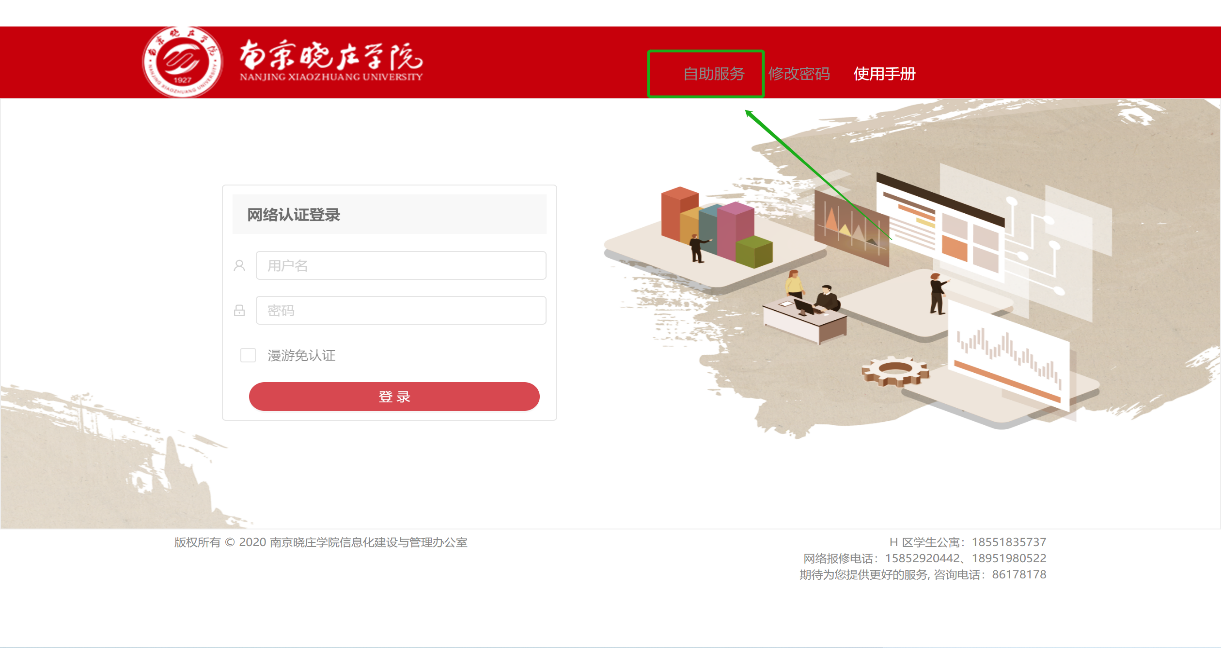
绑定学号与运营商上网账号。打开自助服务系统管理服务菜单,根据办理的手机套餐情况,选择对应运营商:中国电信或中国移动,开通相应服务。

点击“套餐管理”,在所选运营商账号后面输入办理的账号和密码。
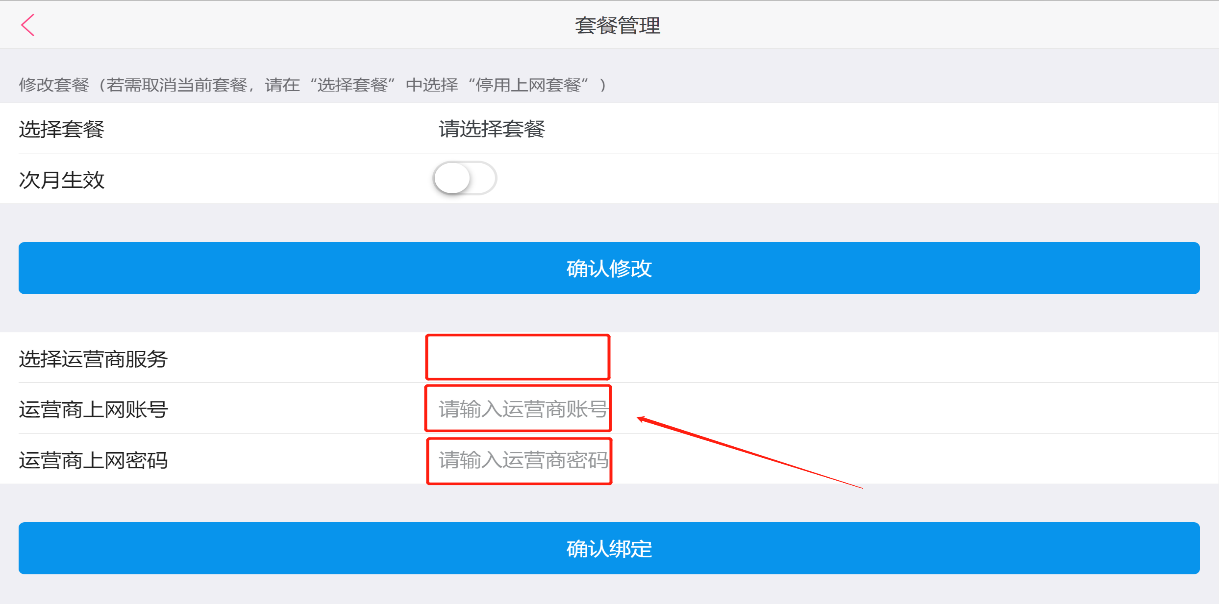
点击“确认绑定”后,到认证页面输入学校统一身份认证账号和密码,并选择自己开通的运营商进行认证。通过认证后即可访问网络。
2.手机端:在微信小程序中搜索“南京晓庄学院上网认证”,进入小程序后使用学校统一身份认证账号和密码登录,点击“套餐管理”,在所选运营商账号后面输入办理的账号和密码(手机号和运营商密码),点击“添加绑定”,绑定成功后即可正常认证上网,操作步骤如下:

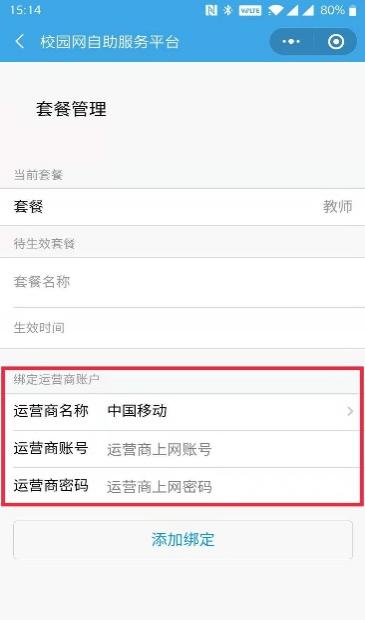
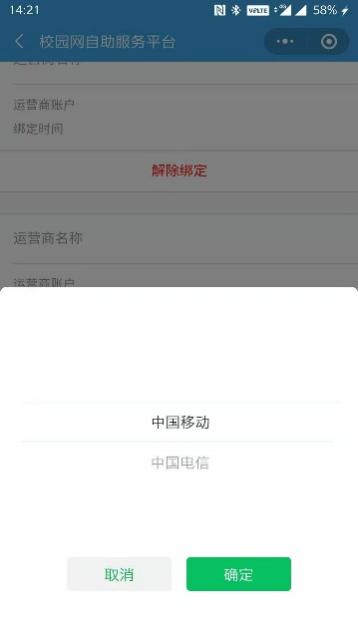
注意:
1、如果同时有两个运营商账号需分别绑定校内账号;
2、如果认证时提示用户名密码错误请检查学校统一身份认证账号、密码及绑定的运营商上网账号、密码是否正确;
二、网络认证系统登录
连接校园有线或无线网络。等待弹出认证页面或者直接在浏览器中输入http://a.njxzc.edu.cn;
在登陆页面输入学校统一身份认证账号和密码;学生用户在教学、办公区可以选择 “校园网”认证域,通过校园网出口免费上网,学生用户在宿舍区可以根据办理的上网套餐选择“中国电信”或“中国移动”认证域。
单击“登陆”,弹出登录成功窗口,认证通过,即可使用网络。
常见报错信息及解决方法
认证页面提示“UserName-Err”错误
解决方法:查看校园网上网账号是否正确;
认证页面提示"Passwd_Err"错误
解决方法:检查学校统一身份认证账号、密码及绑定的运营商手机号、登录密码是否正确;
认证页面提示“User locked”错误
解决方法:关闭认证页面,等待5分钟以上然后再打开认证页面重新认证;
认证页面提示“Limit Users Err”错误
解决方法:认证的终端超限,注销一台认证过的终端,或者到自助服务下线一台终端,具体操作是:使用校园网账号、密码登录自助服务-账号信息——>在线状态里下线一台终端;若还未能解决,请咨询运营商客服将运营商AAA上该账号在线记录删除即可。
认证页面提示“计费未响应”错误
解决方法:刷新页面即可;
认证页面提示“IP地址错误,请释放后重新获取”错误
解决方法:在终端上把地址释放重新获取即可。在“运行”里面输入cmd,回车,然后在里面输入释放地址的命令ipconfig/release,获取地址命令:ipconfig/renew
认证页面提示“认证失败,请检查密码及用户状态”错误
解决方法:检查用户名密码输入是否正确,如果用户名密码不确认是否正确,请联系运维人员重置密码;
认证页面提示“status_Err”错误
解决办法:检查宽带账号对应的手机号码是否已经停机,如已停机,请充值后再登陆。



